Kako izbrisati zgodovino prenosov Android

Izbris zgodovine prenosov Android vam pomaga pridobiti več prostora za shranjevanje med drugimi stvarmi. Tukaj so koraki, ki jih morate sprejeti.
Torej imate Microsoft Windows nastavljen za uporabo Chroma kot privzetega brskalnika, vendar želite uporabiti bližnjico na namizju za odpiranje določenega mesta v IE. Ali morda še ena ikona spletnega mesta, ki bo delovala samo v Firefoxu. Ustvarjanje bližnjice do spletnega dokumenta ne bo delovalo. Vendar pa lahko URL odprete z bližnjico do neprivzetega brskalnika s temi koraki:
Z desno tipko miške kliknite prazno območje namizja in izberite » Novo » > » Bližnjica «.
Za lokacijo vnesite pot do brskalnika, ki ga želite uporabiti, nato pa naslov URL, ki ga želite odpreti. Na primer:
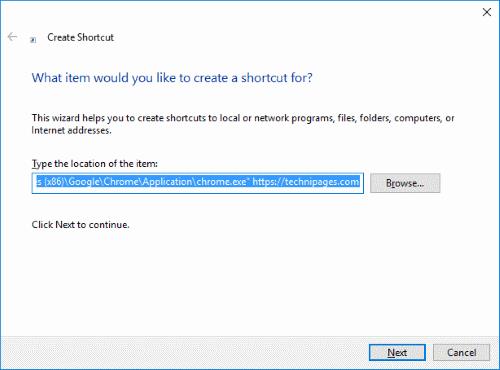
Navedite ime za bližnjico. V večini primerov boste verjetno želeli uporabiti ime spletnega mesta.
Izberite » Naprej «.
Izberite » Dokončaj «.
Zdaj imate bližnjico, ki odpre spletno mesto v določenem spletnem brskalniku, ne glede na to, na kakšen privzeti brskalnik je nastavljen v sistemu Windows.
To sem temeljito preizkusil in deluje tako v operacijskem sistemu Windows 7 kot v sistemu Windows 10.
Izbris zgodovine prenosov Android vam pomaga pridobiti več prostora za shranjevanje med drugimi stvarmi. Tukaj so koraki, ki jih morate sprejeti.
Izbrišite zgodovino URL naslovov v naslovni vrstici Firefoxa in ohranite svoje seje zasebne s pomočjo teh hitrih in enostavnih korakov.
Odkrijte, kako preprosto dodati besedo ali drug jezik v preverjanje pravopisa Firefoxa. Prav tako izvedite, kako lahko izklopite preverjanje pravopisa v brskalniku.
Odstranite shranjene informacije iz Firefox autofill z upoštevanjem teh hitrih in preprostih korakov za naprave s sistemom Windows in Android.
Ko odprete domačo stran v katerem koli brskalniku, želite videti tisto, kar imate radi. Ko začnete uporabljati drug brskalnik, ga želite nastaviti po svojih željah. Nastavite lasten domači stran v Firefoxu za Android s temi podrobnimi koraki in odkrijte, kako hitro in enostavno to lahko storite.
Naučite se, kako onemogočiti nadležna samodejna predvajanja videoposnetkov v Google Chromu in Mozilli Firefox s tem priročnikom.
Kako omogočiti ali onemogočiti funkcijo JavaScript v vseh različicah spletnega brskalnika Mozilla Firefox.
Preprečite prikazovanje nadležnih obvestil v spletnih brskalnikih Edge, Chrome, Opera in Firefox.
Prilagodite svoj brskalnik Mozilla Firefox s temi 8 popravki.
Vadnica, ki vsebuje 3 metode za vklop ali izklop preverjanja črkovanja v brskalniku Mozilla Firefox.
Kako popolnoma počistiti vso zgodovino brskanja v spletnem brskalniku Mozilla Firefox.
Zagotovite si dodatno plast varnosti pri brskanju v Firefoxu. Omogočite brskanje po HTTPS in ohranite svoje podatke šifrirane.
Vaš spletni brskalnik je ena izmed vaših najpogosteje uporabljenih aplikacij, zato je pomembno, da izberete tisto, ki vam najbolj ustreza. V tem članku se dobro sprehodite po nekaterih
Na namizju je vaša domača stran običajno prva stran, ki jo vaš spletni brskalnik naloži, ko se odpre. Večina mobilnih brskalnikov pa ohranja vse vaše zavihke. Nastavite svojo privzeto domačo stran v Firefoxu za Android s temi podrobnimi koraki.
Pokažemo vam 3 načine, kako omogočiti ali onemogočiti samodejne posodobitve v brskalniku Mozilla Firefox.
Kako hitro povečati ali zmanjšati pisavo v katerem koli brskalniku, ki deluje v sistemu Microsoft Windows, Linux ali MacOS.
Podpora za datoteke Flash je na poti. Flash je bil pogosto obravnavan kot temeljni gradnik oglasov, kratkih videoposnetkov ali zvokov ter iger. Celo an
Ne glede na to, ali počistite ali omogočite piškotke v Chromu, Operi ali Firefoxu, vam bo ta priročnik pomagal narediti oboje.
Rešite težave, ko se vaš spletni brskalnik ne povezuje z določenimi spletnimi mesti.
V tej vadnici se boste naučili, kako se pomakniti do pregledovalnika potrdil Firefox s temi koraki.
Obstaja veliko razlogov, zakaj se vaš prenosnik ne more povezati z omrežjem WiFi, zato obstaja veliko načinov za odpravo napake. Če se vaš prenosnik ne more povezati z omrežjem WiFi, lahko poskusite to težavo odpraviti na naslednje načine.
Po ustvarjanju zagonskega USB-ja za namestitev sistema Windows morajo uporabniki preveriti delovanje zagonskega USB-ja, da vidijo, ali je bil zagon uspešno ustvarjen ali ne.
Več brezplačnih orodij lahko predvidi okvare pogona, še preden se zgodijo, kar vam da čas za varnostno kopiranje podatkov in pravočasno zamenjavo pogona.
S pravimi orodji lahko skenirate svoj sistem in odstranite vohunsko programsko opremo, oglaševalsko programsko opremo in druge zlonamerne programe, ki se morda skrivajo v vašem sistemu.
Ko se računalnik, mobilna naprava ali tiskalnik poskuša povezati z računalnikom z operacijskim sistemom Microsoft Windows prek omrežja, se lahko na primer prikaže sporočilo o napaki »omrežne poti ni bilo mogoče najti – napaka 0x80070035«.
Modri zaslon smrti (BSOD) je pogosta in ne nova napaka v sistemu Windows, ki se pojavi, ko v računalniku pride do resne sistemske napake.
Namesto ročnega in neposrednega dostopa v sistemu Windows jih lahko za hitrejši dostop nadomestimo z razpoložljivimi ukazi CMD.
Po neštetih urah uporabe prenosnika in namiznih zvočnikov na fakulteti mnogi ljudje odkrijejo, da lahko z nekaj pametnimi nadgradnjami svoj utesnjen študentski prostor spremenijo v vrhunsko središče za pretakanje glasbe, ne da bi pri tem izpraznili denarnico.
Iz sistema Windows 11 bo Internet Explorer odstranjen. V tem članku vas bo WebTech360 vodil po uporabi Internet Explorerja v sistemu Windows 11.
Sledilna ploščica prenosnika ni namenjena le kazanju, klikanju in povečevanju. Pravokotna površina podpira tudi kretnje, ki omogočajo preklapljanje med aplikacijami, nadzor predvajanja medijev, upravljanje datotek in celo ogled obvestil.




























